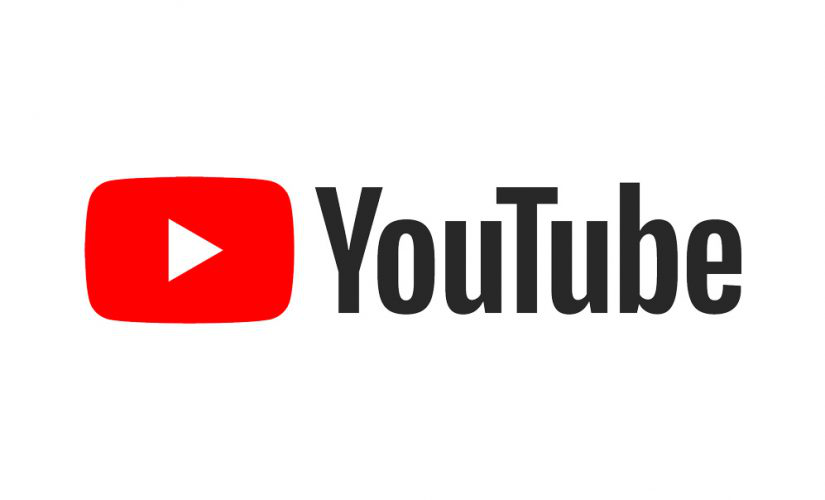
YouTube Transkriptini Nasıl İndirilir
Sadece birkaç tıklama ile %98 doğru, gerçek zamanlı transkripsiyon. 58 dil ve birden fazla platform desteklenmektedir.
Erişilebilir ve pratik içerik talebi arttıkça, YouTube transkriptlerine olan ihtiyaç daha da acil hale geldi. Bir video dersini incelemek isteyen öğrencilerden, videolarını arama motorları için optimize etmek isteyen içerik üreticilerine kadar, YouTube transkriptlerini indirmek faydalı olabilir.
Birçok seçenek mevcutken, ihtiyaçlarınıza uygun en iyi transkript indirme yöntemini seçmek bunaltıcı olabilir. Bu kapsamlı kılavuz, bir dizi pratik tekniği keşfedecektir.YouTube transkriptlerini indir.
YouTube un otomatik transkripsiyonunu kullanmaktan Notta nın transkripsiyon aracına kadar, bu kılavuz YouTube transkriptlerini indirmeyi kolaylaştırmak için adım adım talimatlar ve faydalı ipuçları sağlayacaktır.
YouTube videolarını transkripte etmenin farklı yolları arasındaki karşılaştırma
YouTube videolarını transkripte etmek için birkaç farklı yöntem vardır, her birinin kendi güçlü ve zayıf yönleri vardır. En iyi yaklaşım, belirli ihtiyaçlarınıza ve tercihlerinize, cihaza ve transkripte etmek istediğiniz video diline bağlı olacaktır. İşte bazı popüler yöntemlerYouTube videolarının transkribi:
| Tool | Supported OS | Best for | Pricing |
|---|---|---|---|
| Notta | Windows, macOS, Android, iOS, Chrome Extension. | Quick, accurate and collaborative transcription. | Free plan: Free Pro plan: $8.17/month, billed annually Business plan: $16.67/month per seat Enterprise: contact sales |
| YouTube | Windows, macOS, Android, iOS. | Generating captions for short YouTube videos. | Free |
| Google Docs | Windows, macOS. | Basic level transcription. | Free |
Notta
NottaAI destekli bir transkripsiyon aracıdır ve otomatik olarakYouTube videolarını transkribe etgerçek zamanlı. Bu araç Windows ve Mac işletim sistemlerinde mevcuttur ve İngilizce, Almanca, Fransızca, Japonca, Çince, Hintçe vb. dahil olmak üzere 58 dilde videoları yazıya dökebilir.
Notta, içerik üreticileri, gazeteciler, araştırmacılar ve arayan herkes dahil olmak üzere birçok insana fayda sağlayabilir.ses veya video dosyalarını transkribe et. Uygulama, sık sık video içeriğiyle çalışan ve hızlı ve verimli bir şekilde doğru transkripsiyonlar oluşturması gereken bireyler için kullanışlıdır.
Araç, ayda 120 transkripsiyon dakikasını içeren ücretsiz bir plana sahiptir; uzun süreli transkripsiyonlar için gelişmiş özelliklerle birlikte ücretli planlar mevcuttur.
YouTube un transkripsiyon aracı
YouTube yerleşiktranskripsiyon aracıkullanıcılara videoları için altyazı oluşturma imkanı tanır. Ses ve videoyu otomatik olarak senkronize eder ve temel bir transkript üretir.
Ancak, transkripsiyon doğruluğu değişkenlik gösterebilir. Araç ücretsizdir ve hem Windows hem de Mac işletim sistemlerinde mevcuttur.
YouTube un transkripsiyon aracı, YouTube videoları için altyazı oluşturmak isteyen kullanıcılar için hızlı ve kolay bir çözüm arayanlar için en iyisidir. Videolarını sağır veya işitme engelli bireyler için erişilebilir hale getirerek daha geniş bir kitleye ulaşmak isteyen içerik üreticilerine fayda sağlar.
Google Docs
Google Docspopüler bir kelime işlem yazılımıdır ve YouTube videolarını transkribe etmeye de yardımcı olabilir. Videoları gerçek zamanlı olarak transkribe eder, ancak doğruluk genellikle özel transkripsiyon araçları veya yazılımlarından daha düşüktür.
Ancak, Google Docs, temel bir transkripsiyon doğruluğu gerektiren ve platforma zaten aşina olan belirli kullanıcılar için hala faydalı olabilir. Zaten diğer amaçlar için Google Drive kullanan bireyler için tüm dosyalarını tek bir yerde tutmak pratik olabilir.
Google Docs, daha kısa videolar veya ses kliplerini transkribe etmesi gereken kullanıcılar için de iyi bir seçenektir. Uzun videolar veya yüksek transkripsiyon doğruluğu gerektiren kullanıcılar için özel transkripsiyon araçları veya yazılımları daha iyi olabilir.
[Yöntem 1] Chrome Uzantısı ile YouTube transkriptlerini indirin
Notta Chrome uzantısıotomatik olarak yapabilen AI destekli bir araçtırYouTube videolarınızın doğru transkriptlerini ve özlü özetlerini oluşturunsadece birkaç dakika içinde. Kullanıcılar, Notta ile videoları için alt yazı oluşturabilir ve daha geniş bir kitleye ulaşabilirler.
İşte Notta ile altyazı oluşturma yöntemiNotta Chrome uzantısı:
1. Notta Chrome Uzantısını Yükleyin
AraNottaiçindeChrome Web Storeve " üzerine tıklayınChrome a ekle." Kurulumdan sonra, Notta uzantısı tarayıcının sağ üst köşesinde uzantılar bölümünde görünecektir. Ardından, Notta yı Chrome un araç çubuğuna sabitleyebilirsiniz.
Adım 2: YouTube videolarını transkribe etmeye başlayın
Notta Chrome Uzantısını yükledikten sonra, transkripte etmek istediğiniz videoyu bulup açın. " üzerine tıklayınVideoyu özetlevideoyu gerçek zamanlı olarak transkribe etmek ve özetlemek için.
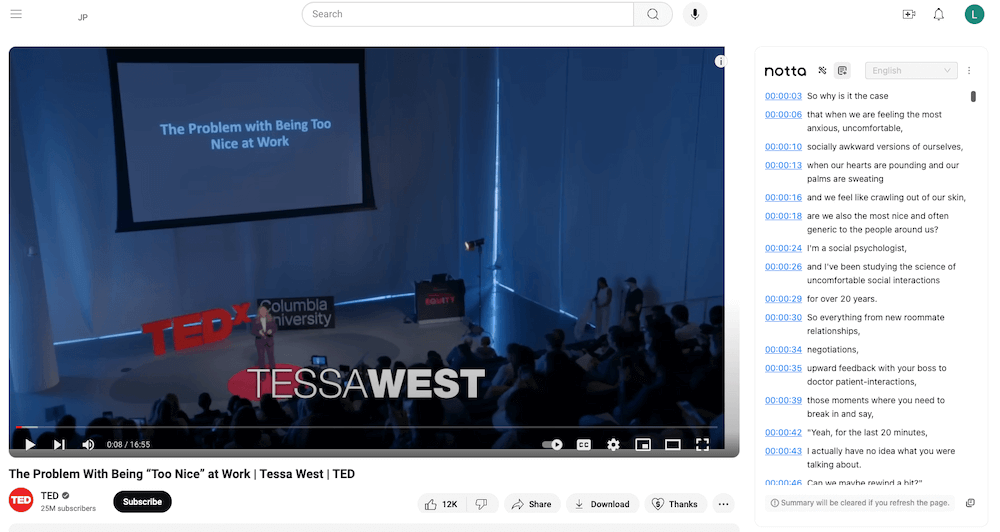
Adım 3: Transkriptinizi düzenleyin
Transkripsiyon tamamlandığında, Notta transkripti kullanıcının içinde kaydederuygulama kontrol paneli. Videonun transkriptini daha okunabilir hale getirmek, notlar eklemek, konuşmacıları vurgulamak veya resimler eklemek için düzenleyebilirsiniz.
Transkripti, proje sayfasına bir bağlantı aracılığıyla arkadaşlarınızla ve meslektaşlarınızla da paylaşabilirsiniz.
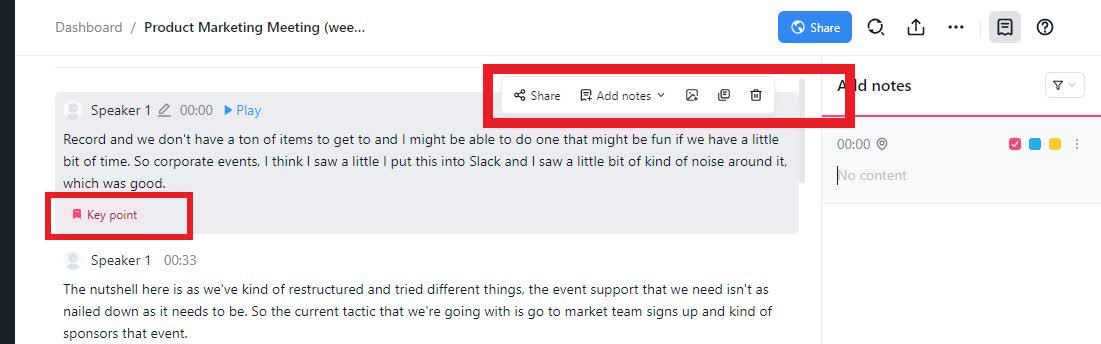
Adım 4: Transkriptinizi indirin
Düzenledikten sonra, " üzerine tıklayın.Dışa Aktar" button and you can download the YouTube transcript as SRT, TXT, PDF, DOCX, or XLSX. You can also decide whether to include timestamps in your transcript or not.
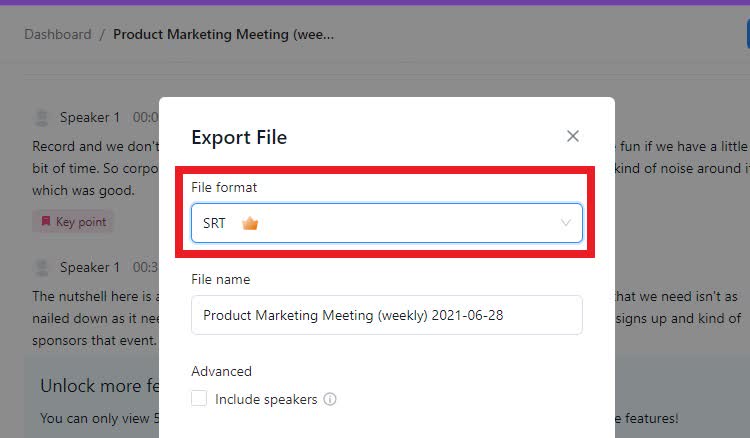
O ideal alıntıyı bulmak için videoları sonsuzca tekrar izlemekten bıktınız mı? Tek bir tıklama ile YouTube videolarınızın kesin transkriptlerini anında oluşturun. Bugün Notta yı deneyin!
[Yöntem 2] Çevrimiçi araçla YouTube transkriptlerini indirin
Notta, kullanıcıların bağlantılardan videoları transkribe etmelerini sağlayan bir özellik sunar, böylece YouTube video transkriptlerini indirebilirler. Bir YouTube transkriptini indirmek için bu basit adımları izleyin:
Adım 1: Transkribe etmek istediğiniz videoyu bulun
Transkribe etmek istediğiniz YouTube videosunu bulun. Bu, erişim izniniz olan herhangi bir kamu videosu olabilir.
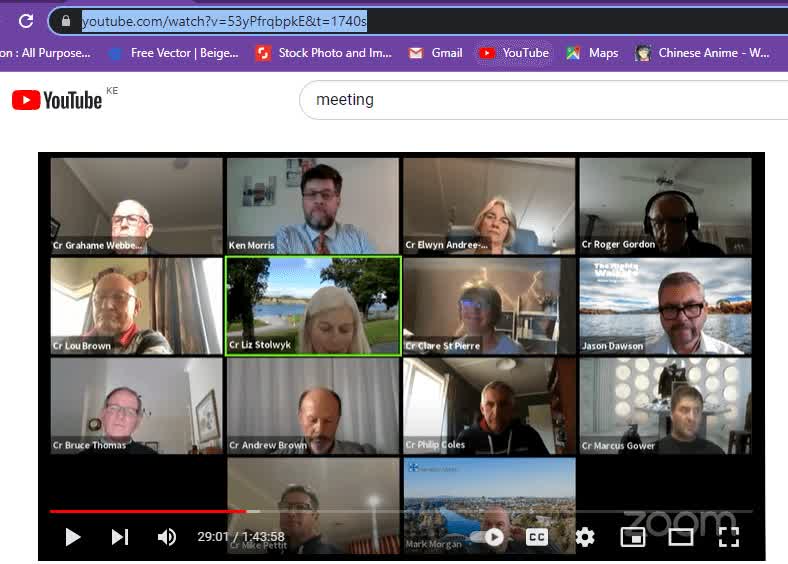
Adım 2: YouTube URL sini kopyalayın
Tarayıcının adres çubuğunda veya paylaşım penceresinde mevcut olan YouTube video URL sini kopyalayın. Video özelse, indirmeniz gerekebilir.
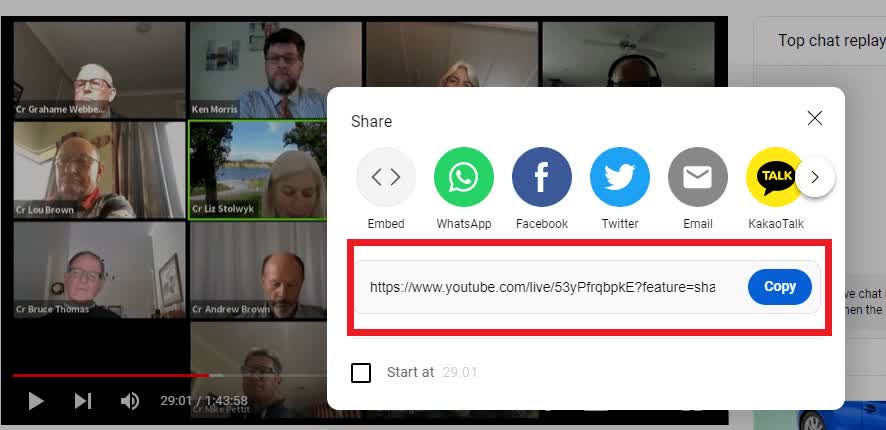
Adım 3: Notta ya giriş yapın ve bağlantıyı yapıştırın
AçıkNotta kontrol panelive YouTube video URL sini " içine yapıştırın.Dosyaları içe aktartranskripsiyon sürecini başlatmak için bölüm. Videonuz için bir transkripsiyon dili seçmeyi unutmayın. Ardından tıklayın Yükle buton.
Cihazınızda video dosyası kaydedilmişse, " üzerine tıklayabilirsiniz.Belge Seçin video dosyanızı yüklemek için veya dosyayı Notta ya sürükleyerek dosya transkripsiyonuna başlamak için.
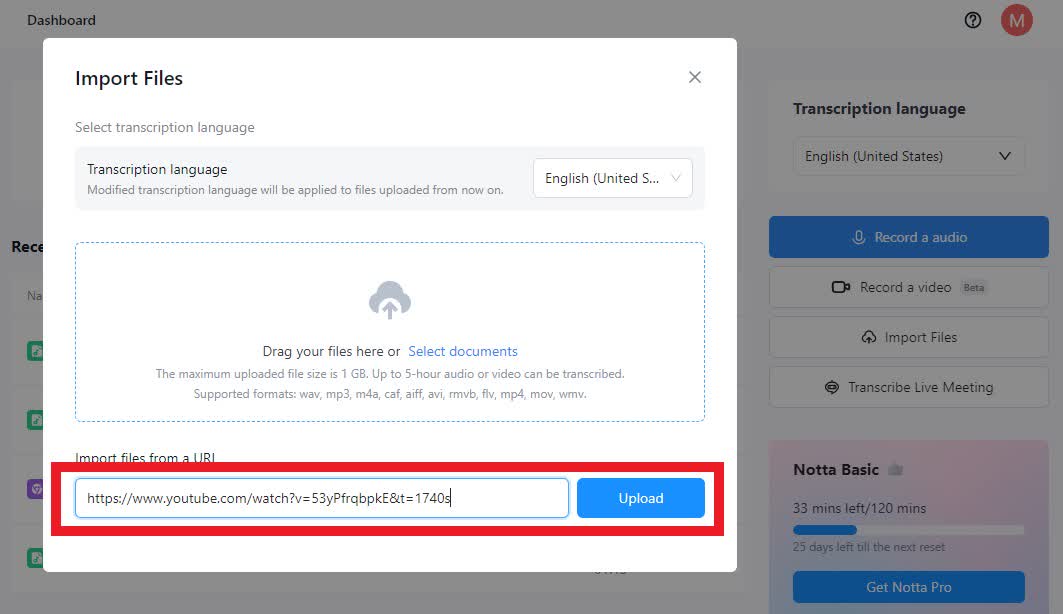
Adım 4: Transkripsiyonun tamamlanmasını bekleyin
Videonun transkribe edilmesi için gereken süre, boyutuna ve sesin karmaşıklığına bağlı olacaktır.
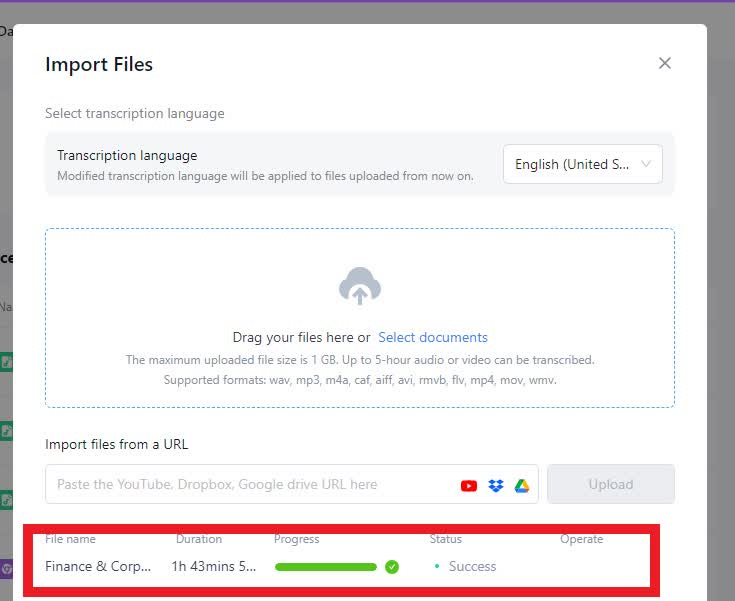
Adım 5: Transkripti TXT veya SRT olarak indirin
Transkripsiyon tamamlandığında, transkripti doğrulamak ve dosyanızı gerektiği gibi biçimlendirmek için düzenleyin..Açılır seçenekten uygun dosya formatını seçin ve dosyayı bilgisayarınıza kaydedin. YouTube a yeniden yüklemek için zaman damgaları ile SRT dosya seçeneğini seçin.
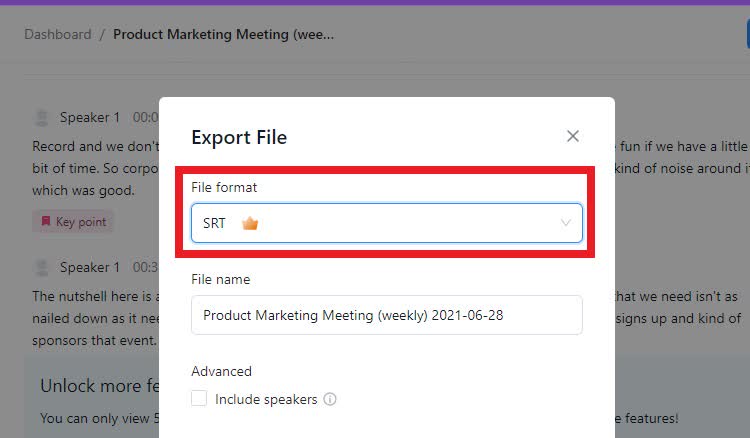
Bir ders, röportaj veya YouTube daki bir iş videosu olsun - Notta nın AI sı anında tanır ve birkaç dakika içinde ayrıntılı bir kelime kelime transkripti sunar ve tek bir tıklamayla bir özet verir.
[Yöntem 3] Mobilde YouTube transkriptlerini indirin
Eğer hareket halindeyken çalışmayı tercih ediyorsanız, muhtemelen mobil cihazınızdan YouTube transkriptinize erişmek isteyeceksiniz. Ancak,bir YouTube videosunu transkribe etmekmobil cihazda zorlayıcı olabilir.
Neyse ki, Notta mobil uygulamaları bunu basit bir süreç haline getiriyor. Başlamak için aşağıdaki adımları izleyin.
1. Notta uygulamasını indirin
BuNotta uygulamasıiOS ve Android cihazlar için mevcuttur. Uygulama ücretsiz olarak indirilebilir ve kullanımı kolaydır.
Adım 2: Notta ya giriş yapın
Notta uygulamasını telefonunuza yükledikten sonra, lütfen açın ve hesap bilgilerinizi kullanarak oturum açın.
Adım 3: Notta Gösterge Tablosuna Erişin
Notta ya giriş yaptıktan sonra, kontrol paneline erişebilirsiniz. Bu, transkriptleri ve uygulamanın diğer yönlerini yönetmek için ana merkezinizdir.
Notta web uygulaması ve Chrome uzantısıyla oluşturduğunuz transkriptlerin bir listesini göreceksiniz; bunları düzenleyebilir, güncelleyebilir ve paylaşabilirsiniz.
[Yöntem 4] YouTube un yerleşik aracıyla YouTube transkriptlerini alın
Videolarınız için transkript oluşturmanın başka hızlı ve kolay bir yolu, kullanmak olabilirYouTube un ücretsiz özelliği. Süreç basit ve sadece birkaç dakika sürüyor. Başlamak için bu adımları izleyin:
Adım 1: Altyazılı bir video bulun
Altyazılı bir YouTube videosu bulun. Video sağında "CC" simgesi olan bir videoyu arama çubuğunda arayın. Bu simge, o video için altyazıların mevcut olduğunu gösterir.
Not:Tüm YouTube videolarının altyazıları yoktur. Bazıları yalnızca otomatik olarak oluşturulmuş transkriptler kullanır ve bunlar doğru olmayabilir.
Adım 2: "Transkripti Göster"e dokunun
Video açıklamasını genişletin ve "Transkripti göster. Bu, o videodaki tüm konuşulan kelimeleri ve her diyalog satırı için zaman damgalarını içeren bir pencere açacaktır.
Adım 3: Zaman damgalarını kapatın (İsteğe bağlı)
Bir transkripti ilk kez kullanırken, her bir diyalog satırının nerede başladığını ve bittiğini anlamak için zaman damgalarını açık bırakın.
Ancak, bu özellikle tanıdık iseniz, zaman damgalarını kapatmak için transkript penceresine geri dönebilir ve sağdaki üç nokta simgesine tıklayabilirsiniz. "Zaman damgalarını geçiştir" seçeneği, transkriptinizden tüm zamanları kaldıracaktır.
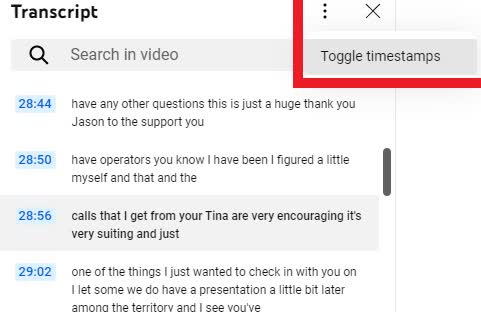
Adım 4: Transkripti kopyala
Artık transkripti kopyalayabileceğinize göre, biçimlendirme olmadan bir Google Docs veya Microsoft Word dosyasına yapıştırın ve daha sonra düzenlemek için kaydedin.
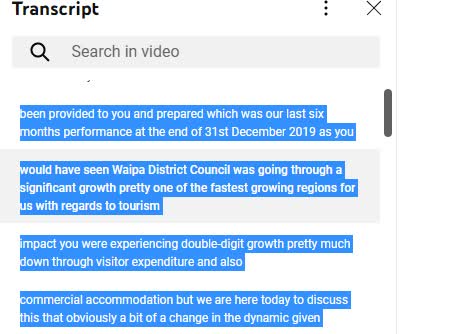
[Yöntem 5] Google Docs ile YouTube transkriptlerini alın
Google Docs, size yardımcı olabilecek güçlü ve ücretsiz bir araçtırYouTube videolarını transkribe ethızlı ve kolay bir şekilde. YouTube videosunu transkribe etmek için Google Docs u nasıl kullanacağınız burada:
Adım 1: Boş bir Google Docs sayfası açın
Bilgisayarınızda Google Docs u açın. " üzerine tıklayarak yeni bir belge oluşturun.Boş seçenek.
Adım 2: "Sesle yazma" seçin
" tıklayınAraçlar ve seçin Sesli yazma Google Docs ta. Alternatif olarak, şunu kullanabilirsiniz Ctrl + Shift + S (Windows için) veya “Komut + Shift + S (Mac için)” sesle yazma aracını açmak için.
Adım 3: Bir YouTube videosu açın
Transkripte etmek istediğiniz YouTube videosunu ayrı bir pencerede veya sekmede açın. Videoyu oynatın ve mikrofonun iyi çalıştığından emin olun.
Google Docs kaydedicisinin işi yapmasına izin verin. Video oynatılırken, Google Docs sesi gerçek zamanlı olarak metne dönüştürecektir. Gerekirse ses yazma aracını duraklatıp devam ettirebilirsiniz.
Adım 4: Transkripti düzenleyin ve kaydedin
Transkripsiyondan sonra, transkripti herhangi bir hata veya yazım hatasını düzeltmek için düzenleyin. Metni daha okunabilir hale getirmek için de biçimlendirebilirsiniz.
Transkripti indirin. Bunu yapmak için "Dosya ve sonra seçin İndir ve istediğiniz formatı seçin, düz metin veya PDF dosyası gibi. YouTube transkriptini SRT olarak indirmek istiyorsanız Google Dokümanlar uygun olmayabilir.
Bu basit adımları izleyerek, Google Docs ile bir YouTube videosunu hızlı bir şekilde transkribe edebilirsiniz. Google Docs, YouTube videolarını transkribe etmek için yararlı bir araç olabilir, ancak bazı potansiyel dezavantajları vardır. İşte birkaç tanesi:
Doğruluk:Google Docs tarafından yapılan transkripsiyon her zaman doğru olmayabilir. Transkripsiyon doğruluğu arka plan gürültüsü, aksanlar ve diğer faktörlerden etkilenebilir.
Sınırlı biçimlendirme seçenekleri:Google Docs, transkripsiyon araçlarına göre daha az biçimlendirme seçeneği sunar. Bu, okunması ve anlaşılması kolay bir transkription oluşturmayı zorlaştırabilir.
Zaman damgası yok:Google Docs ta bir YouTube videosunu transkribe ederken her satır için zaman damgaları içermeyecektir. Bu, videonun belirli bölümlerine daha sonra atıfta bulunmayı zorlaştırabilir.
YouTube videosunu SRT olarak indirme seçeneği yok: Google Docs, transkripti bir metin dosyası olarak indirmenize izin verse de, bunu SRT dosyası olarak indirmenize olanak tanımaz.
Transkriptler ve altyazılar arasındaki farklar
Altyazılar ve transkriptleri karıştırmak kolaydır, ancak farklıdırlar.Altyazılarbir videoda ekranda görünen diyalogların çevirileridir, transkriptler ise söylenen kelimeleri yazılı olarak belgeler.
Altyazılar, sağır veya işitme güçlüğü çeken izleyiciler veya anlamadıkları bir dilde içerik izleyenler için faydalıdır. Tersi olarak, transkriptler bir videoda söylenen tam kelimeleri okumak isteyenler için faydalıdır.
Altyazılar ve transkriptler birbirinin yerine geçiyor gibi görünse de, dikkate alınması gereken bazı kritik farklar vardır:
Altyazılar:
Odak, diyalogları çevirmeye yöneliktir.
Genellikle sesle senkronize olarak ekranda görüntülenir.
Altyazılar, konuşmacının söylediklerinin özünü iletir.
Transkriptler:
Bu odak, her söylenen kelimeyi yakalamaya odaklanmıştır.
Transkriptler, söylenen kelimelerin daha kapsamlı ve ayrıntılı bir kaydını sağlar.
Transkriptler, bir videodan belirli bilgilere atıfta bulunması gerekenler için idealdir.
Anlayamadığınız bir dilde bir video izliyor ya da belirli bilgileri gözden geçirmek istiyorsanız, hem altyazılar hem de transkriptler, izleme deneyiminizi geliştirmek için değerli araçlar olabilir.
YouTube transkriptlerini istediğiniz şekilde indirin
YouTube transkriptlerini indirmeYouTube deneyimini geliştirmek isteyen herkes için değerli bir beceridir. Bu makalede belirtilen araçları ve yöntemleri kullanarak, favori videolarınızın doğru transkriptlerine kolayca erişebilir ve videolarınız için transkriptler oluşturabilirsiniz.
Notta nın transkripsiyon aracını, Google Docs u veya YouTube un yerleşik özelliklerini kullanıyor olun, her yöntemin avantajları ve sınırlamaları vardır, bu nedenle hangisinin ihtiyaçlarınıza en uygun olduğunu düşünmek önemlidir.
Notta AIkullanım kolaylığı, doğruluğu ve not alma, vurgulama ve meslektaşlarla paylaşma gibi ek özellikleri ile öne çıkmaktadır. Transkripsiyon sürecini basitleştirir, içerik oluşturmanın diğer yönlerine yönlendirebileceğiniz değerli zaman ve çabadan tasarruf ettirir.
O halde bu araçları kullanarak YouTube deneyiminizi neden bugün geliştirmeyesiniz? İçeriğinizin herkes için erişilebilir olmasını sağlamak ve önde olmak için Notta AI kullanımını benimseyin.
Yavaş belgelerden bıktınız mı? Notta ile, tüm cihazlarınızda sorunsuz bir şekilde senkronize edilmiş hatasız transkriptleri kaydedebilir ve erişebilirsiniz.
Sıkça Sorulan Sorular
YouTube videolarını metne nasıl dönüştürebilirim?
YouTube, birçok video için otomatik olarak bir transkript oluşturur. Ne yazık ki, bunlar bağımsız bir dosya olarak mevcut değildir. Ancak, Google Docs veya benzeri bir çevrimiçi araç kullanabilirsiniz.transkripsiyon aracıNotta AI gibisesi okunabilir metne dönüştür.
Notta ile canlı transkripti nasıl indiririm?
Notta, canlı bir YouTube videosundan transkripti yakalamanızı sağlayan bir Google Chrome uzantısı sunar. Uzantıyı yükleyin, videoyu açın, tarayıcınızın sağ üst köşesindeki Notta AI uzantısına tıklayın, transkripsiyon dilini seçin ve "e tıklayın.Kaydı başlat başlatma düğmesi. Canlı videonun tam transkriptini Notta AI kontrol panelinde bulacaksınız.
İngilizce dışındaki dillerde YouTube transkriptlerini indirebilir miyim?
Evet, Notta AI bir kullanıcının transkripti dilini değiştirmesine olanak tanır. Transkripti başlatmadan önce tercih ettiğiniz dili seçin; sonuç, dil seçiminizde olacaktır.
İndirilen bir YouTube transkriptini nasıl düzenleyebilirim?
Bir YouTube transkriptini indirdikten sonra, bunu herhangi bir metin editörü veya kelime işlemci kullanarak düzenleyebilirsiniz, örneğinMicrosoft Wordveya Google Docs. Notta AI kullanıyorsanız, gerekli değişiklikleri yapmak için yerleşik araçlarını kullanabilirsiniz. Ayrıca, Notta not ekleme, bölümleri vurgulama ve transkripti meslektaşlarınızla paylaşma gibi çeşitli özellikler sunar.
YouTube transkriptlerini indirirken herhangi bir telif hakkı sorunu var mı?
Transkripti kişisel veya eğitim amaçlı indiriyorsanız genellikle telif hakkı sorunları yoktur. Ancak, transkripti ticari amaçlarla kullanmayı veya yeniden dağıtmayı planlıyorsanız, telif hakkı sahibinin iznini almanız gerekebilir.
YouTube a altyazı/alt yazı nasıl yüklenir?
Transkriptinizi oluşturduktan sonra, bunu YouTube a altyazı olarak yükleyebilirsiniz. Bu, videolarınızı sağır ve işitme güçlüğü çeken izleyiciler için daha erişilebilir hale getirecektir. Ayrıca videolarınızın aranabilirliğini artıracaktır. İşte nasılYouTube a altyazınızı/yazınızı yükleyin:
YouTube hesabınıza giriş yapın.
YouTube Stüdyosu na gidin ve videoyu seçin.
Sol menüde " üzerine tıklayın.Altyazılar.
" üzerine tıklayınDil ekle.
Tercih ettiğiniz dili seçin.
" üzerine tıklayınBir dosya yükle.
Transkript dosyanızı yükleyin.
Altyazıları doğruluk açısından gözden geçirin.
" üzerine tıklayınYayınla.
Karşılaştır